BlueSkyで自分のドメインを設定する
- 掲載日
はじめに
BlueSkyでは、@から後ろのドメインを自分のドメインに変更することが可能なので、今回はその設定をしていきます。(手順はこれとは微妙に違うと思いますが、Matdon等でもできます。)
前提条件として、以下2つはクリアしているものとします。
- ドメインを持っている(もしくはお名前.com等で取得することが出来る)
- DNSレコードを書き換えできる環境
実際に設定を行う
BlueSkyでDNSレコードの内容を取得
まずはDNSに書き込む情報を取得します。
- ブルスカのアプリを起動します。
- 左上のハンバーガーメニューをクリック→「設定」ラベルをクリックします。
「アカウント」ラベルをクリックします。
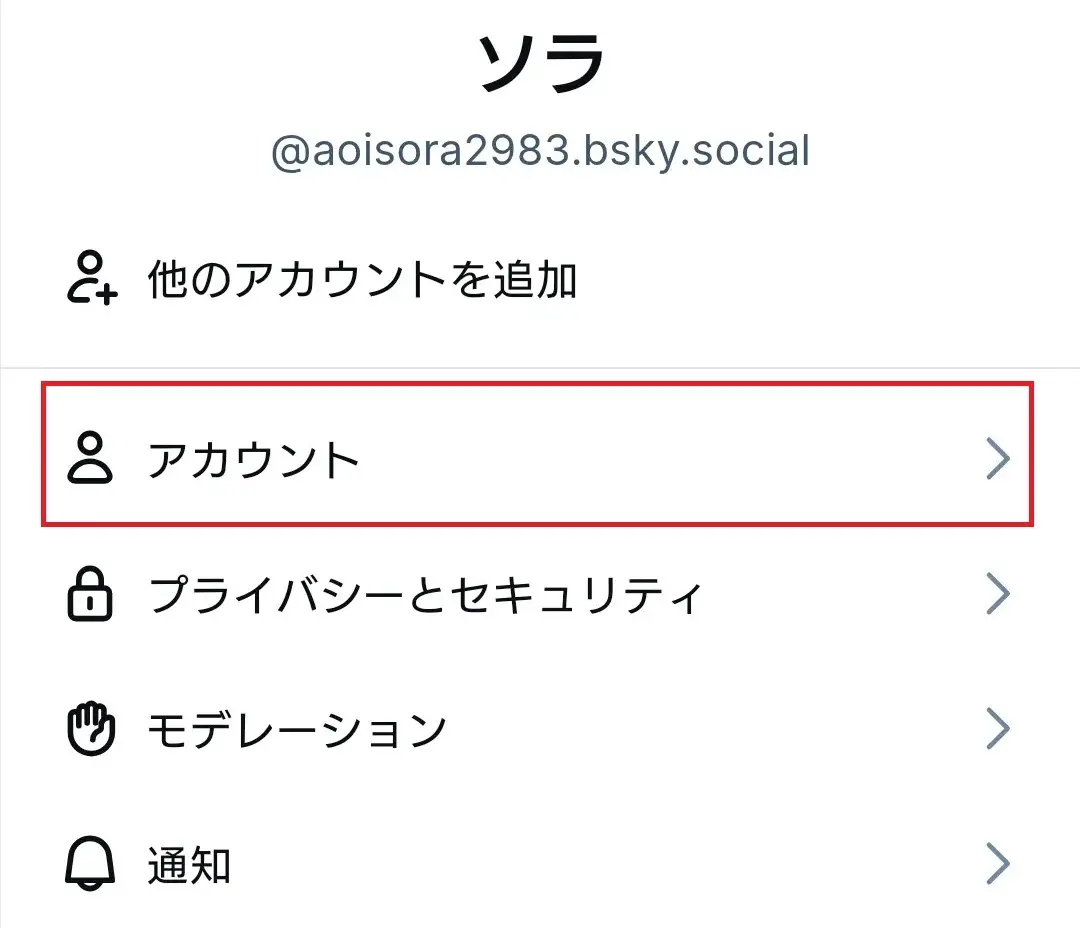
- 「ハンドル」ラベルをクリックします。
「自分のドメインを持っています」ボタンをクリックします。
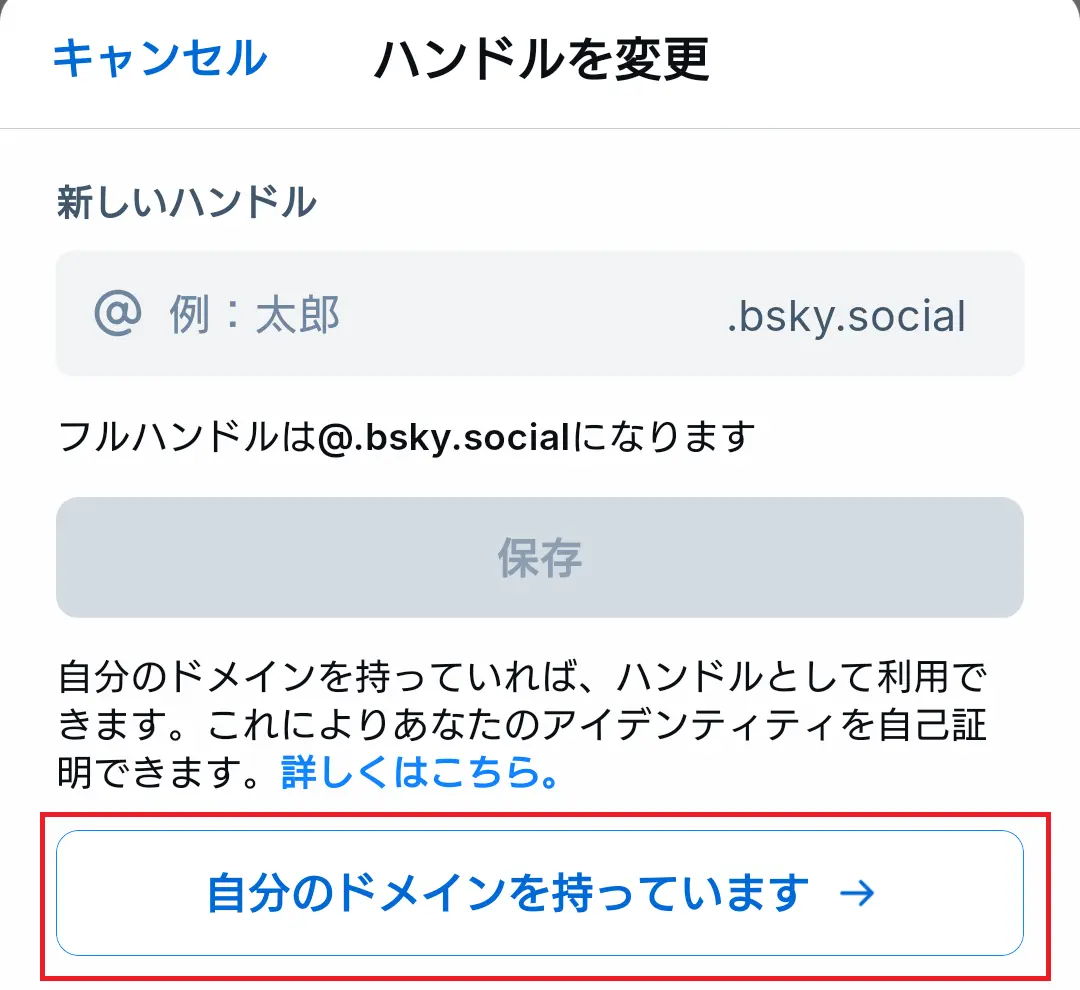
DNSレコード情報が出てくるので、次章の手順でレコードを追加します。
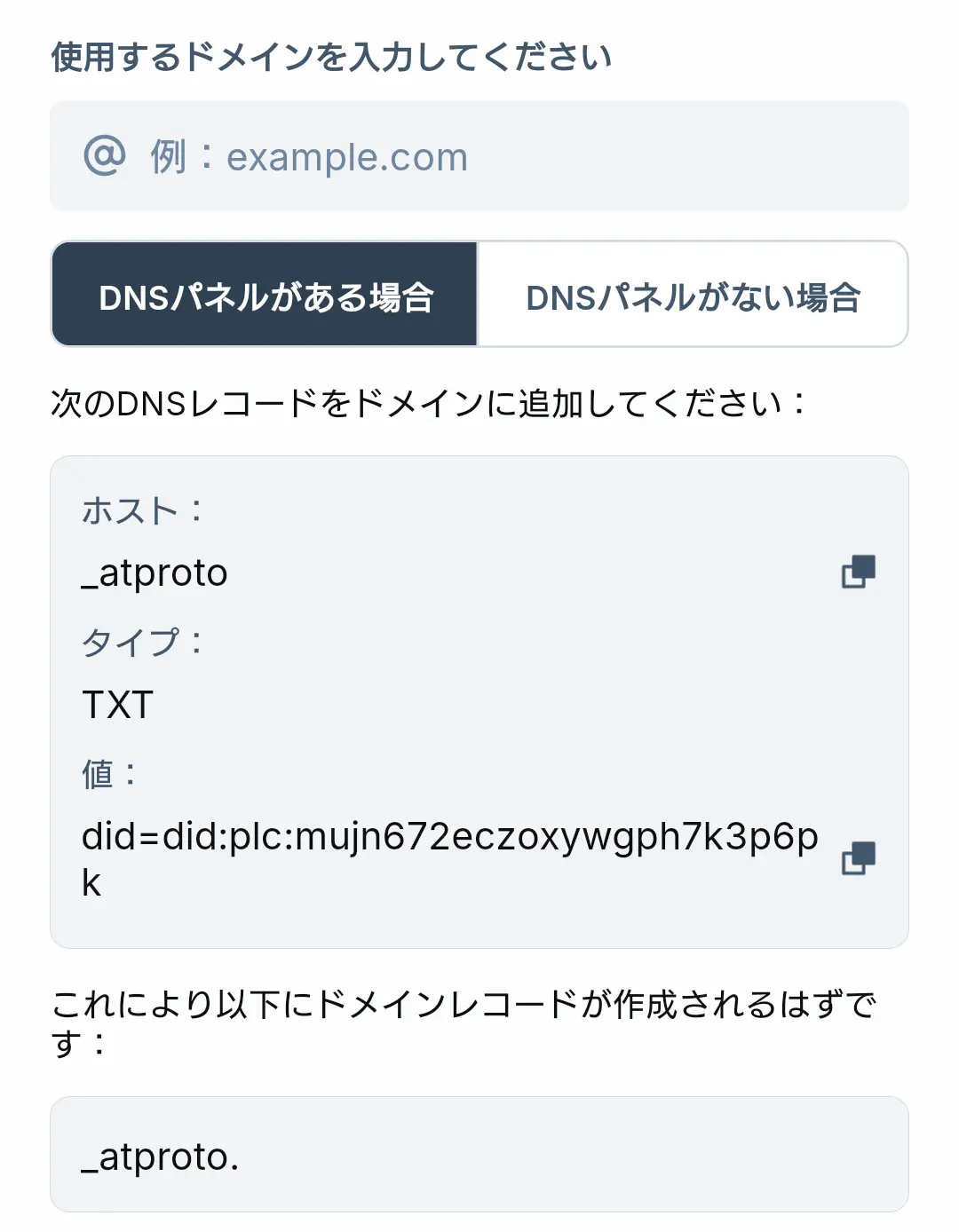
DNSレコードを書き込む
自分はお名前.comを使ってドメインを取得したので、その管理画面から書き込みを行います。
- まず、Navi画面に入り、左サイドバーの「ネームサーバー」をクリック
→ 「ドメインDNS設定」をクリック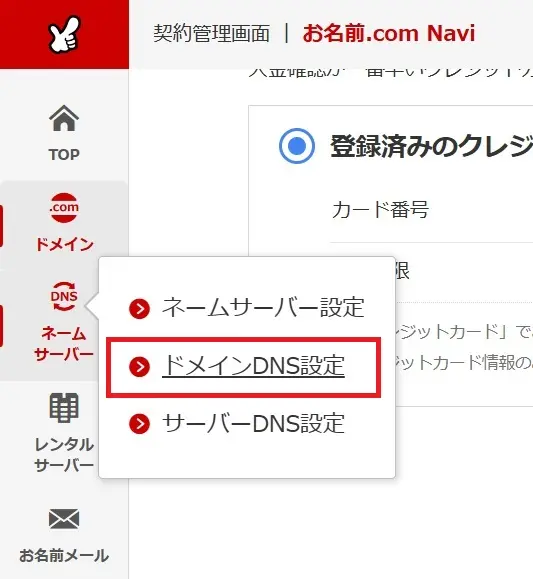
- 画面をスクロールし、「DNS設定/転送設定 ドメイン一覧」項目の下にドメイン一覧が表示されているので、
BlueSkyで表示したいドメインの行右にある「ドメインDNS」ボタンをクリック。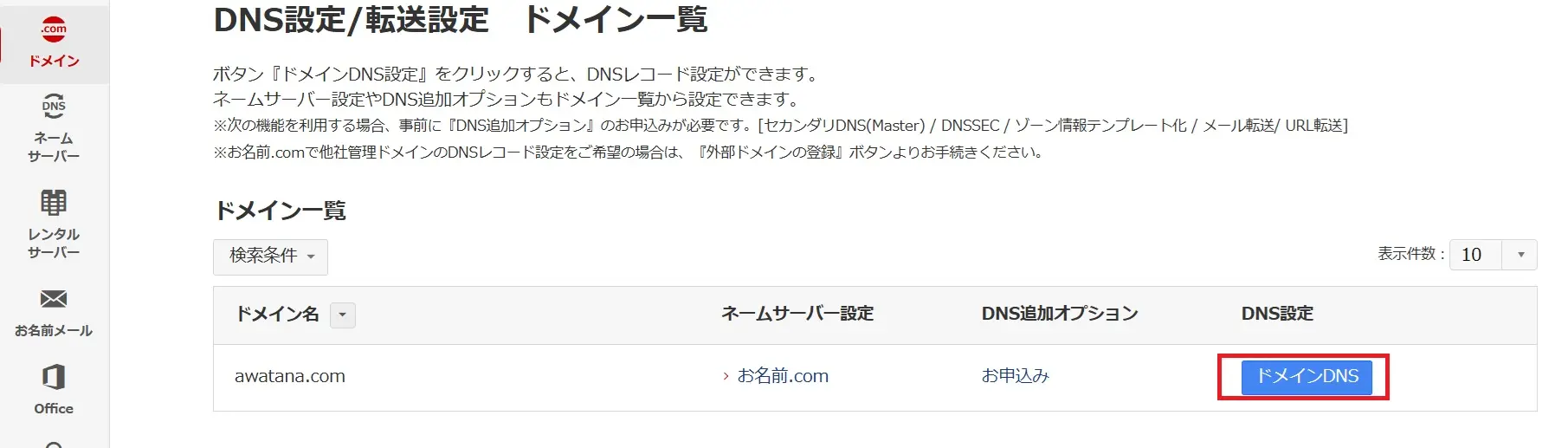
- 画面をスクロールし、「無料機能」の下にある「DNSレコード設定」をクリック。
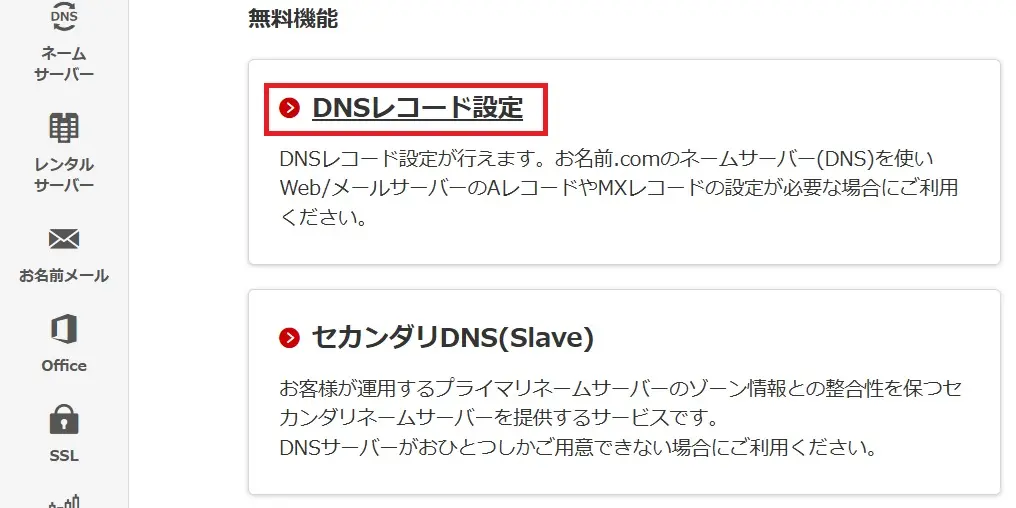
- 登録済みレコードの横にある「レコード追加」タブをクリック。
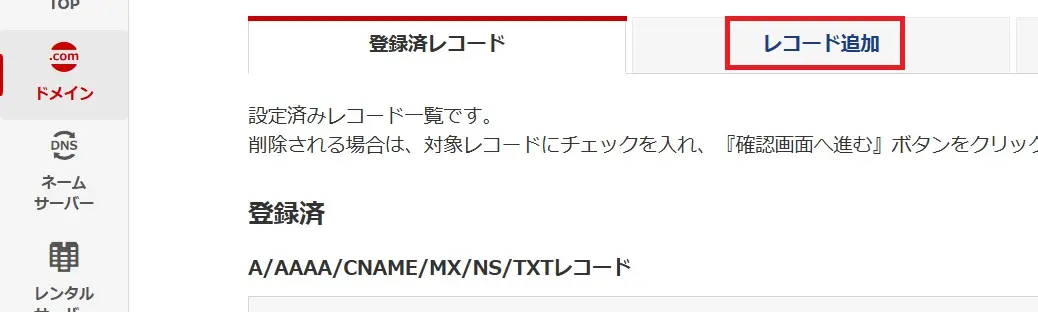
- BlueSkyで表示されたDNSの情報を入力して「追加」ボタンをクリック。
以下の画像のような状態になるので、「確認画面に進む」ボタンをクリック→「設定する」ボタンをクリックして作業完了です。
DNSに登録されているか確認
このままBlueSkyの画面に戻って「DNSレコードを確認」ボタンをクリック(タップ)すれば登録完了(※DNSが浸透していれば)ですが、
折角なのでdig(domain information groper)コマンドを使って確認します。
digはドメイン情報を調べるのに便利なコマンドで、以下のようにすると「_atproto.awatana.com」というドメインのTXTの値を調べて表示できます。
DNSが浸透していれば以下のように表示されて、登録した値がちゃんと反映されていることを確認できます。
# dig TXT _atproto.awatana.com
...(中略)...
;; ANSWER SECTION:
_atproto.awatana.com. 360 IN TXT "did=did:plc:mujn672eczoxywgph7k3p6pk"
...(中略)...ここまで確認出来たら、BlueSky側で「DNSレコードを確認」ボタンをクリックして完了です。
これでBlueSky上で自分のドメインで活動ができます。
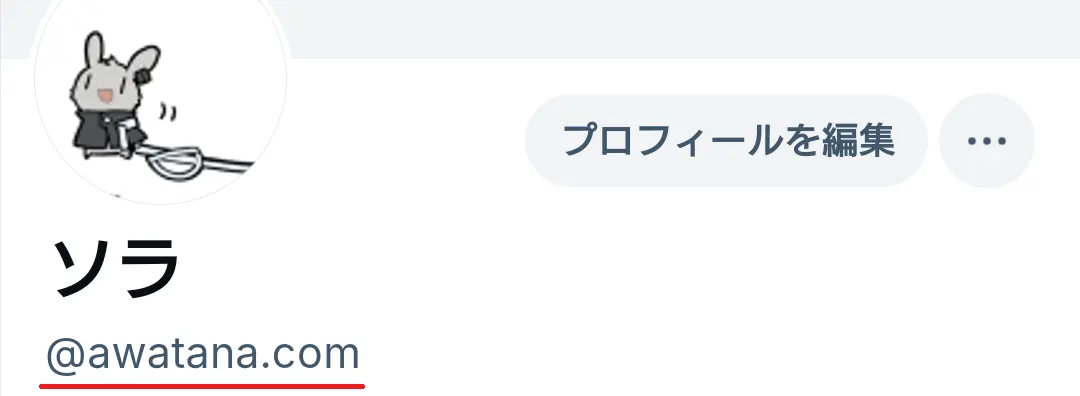
自分のドメイン使えると何がいいの?
これの何がいいのかよくわからない方もいらっしゃると思います。
自分のドメインを使えることの何がいいのかというと、「成りすまし対策」になります。
他人のドメインを乗っ取るのは容易ではありませんから、有名な企業が自社のコーポレートサイトと同じドメインを名乗っていたら成りすましは容易ではありません。
(oと0みたいな感じで、似ている文字を使ったしょうもない成りすましはできてしまいそうですが…ドメイン取得もタダではないし、労力も少なからずかかりますからそんなにはやられないでしょう。)
副産物的に、ブランディング効果もあると思います。大抵ドメインには自社名も入っていると思うので、それがSNSでの投稿時に常に目に入るのは大きいと思います。
おわりに
どこで見たか忘れてしまったのですが、「己であることを己で証明する」という表現が個人的には好きなので、自分のドメインを使える設定は成りすまし防止の観点以外からも良い設定だなと思います。(出典分かる人いたら教えてください。)

この記事を書いた人
- A.W.
- 茨城県在住Webエンジニアです。 PHPなどを業務で使用しています。 趣味ではGoやNuxt、Flutterをやってます。